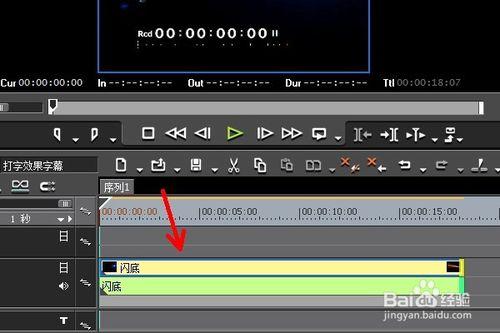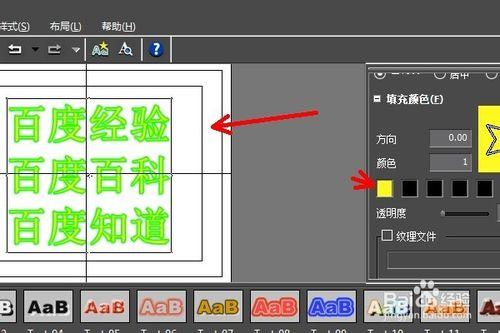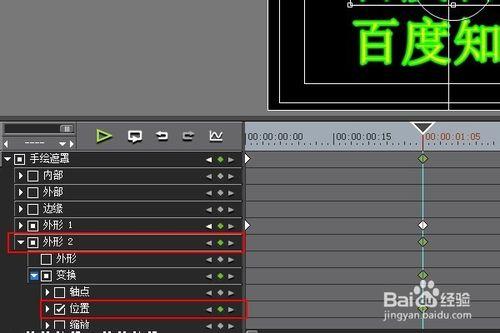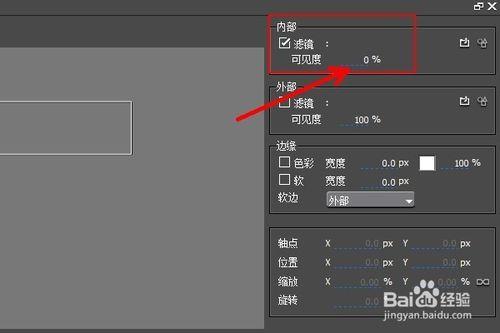看電視劇的時候有字幕,看美劇的時候有中文字幕,電影,動畫等等都帶有字幕幫助我們理解畫面,但這些通常都是一整句一整句的出現,但是,有時候我們看一些MV或者短片的時候會看到就和打字的感覺一樣,一個字接著一個字的出現,想過這種字幕怎麼做嗎?!
下面由小編和大家一起來做一小段字幕。
工具/原料
EDius
電腦
方法/步驟
打開Edius,導入一個背景素材,然後把它拖動到視頻軌道上來如圖所示
這裡小編導入一個閃底的視頻素材
點擊軌道組上方的大寫"T",選擇“在視頻軌道上創建字幕”
或者使用快捷鍵“T” 我們在一個視頻軌道上建立一個字幕,不要把字幕見到字幕軌道上去
創建成功後,軟件會自動彈出字幕編寫設置窗口,點擊T
輸入文字“ 百度百科 百度知道”分成三行
當然我們也可以輸入其他的文字,但是不要太多太密
調整字體的大小,填充顏色和線條顏色,使文字和背景區別開而不是混合在一起
點擊關閉窗口,選擇“是”
選中剛剛的字幕軌道,在右上角的窗口切換到“特效”
選擇“視頻濾鏡”,在右側位置找到“手繪遮罩”
拖動手繪遮罩到字幕上面
在右下角的窗口中雙擊手繪遮罩,軟件彈出遮罩設置窗口,放到最大
如果沒有看到手繪遮罩,可能是沒有選中字幕
在左上方的工具欄裡面選擇長方形的標誌,即長方形遮罩
選擇長方形之後,在第一行“”上方繪製遮罩,並且將遮罩的大小調整到合適位置
在左下角的遮罩效果面板裡面,點擊“外形1“
點擊”變換“——”位置“,點擊後面的灰色圓點,添加關鍵幀
變成綠色就可以了,注意此時預覽控制桿的位置在起始點,如圖
將控制桿移動到一秒的位置,第一行字幕的出現時間我們定為一秒
在預覽窗口將長方形的遮罩移動到”驗“字的後面
使下方控制桿一秒的位置標記綠色的點
再次選擇長方形的遮罩工具,在第二行百度百科上面畫一個遮罩
將控制桿移動到一秒的位置或者略靠後的位置,不要離的太遠
在左下角的窗口裡麵點擊”外形2“——”變換“——”位置“
添加位置關鍵幀
接著將控制桿移動到2秒的位置,移動上方的第二個長方形到”道“的後面
生成第二個遮罩的位置關鍵幀
接著在預覽窗口裡面為第三行添加遮罩,按照前面的方法添加關鍵幀
添加完關鍵幀之後,拖動控制桿,觀察一下遮罩的運動效果
接著在右上角的窗口裡面勾選內部”濾鏡“
將“可見度“調到”0“
文字一個一個的出現,如果在配上敲擊鍵盤的聲音就更好了,
小編這裡導入一段敲擊鍵盤的背景音樂,並稍微的剪輯了一下
將三個軌道上的東西調整好之後,點擊播放預覽
注意事項
如果你的edius安裝了雷特字幕之類的字幕軟件的話,做打字效果的字幕會更方便更快捷,效果也比較多!
經驗系小編根據生活經驗創作完成,如果您有更好的方法,請不吝賜教!